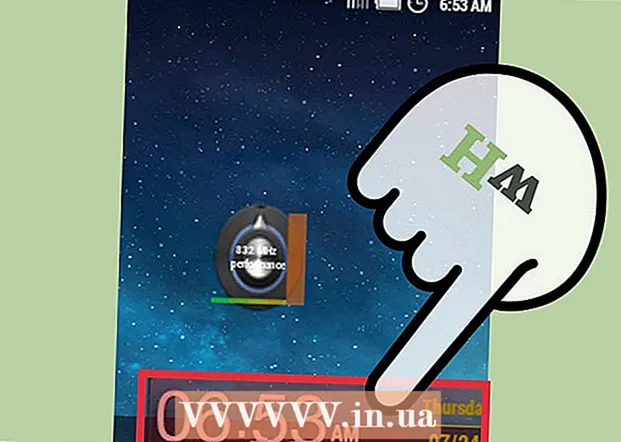Autor:
John Pratt
Dátum Stvorenia:
13 Február 2021
Dátum Aktualizácie:
28 V Júni 2024
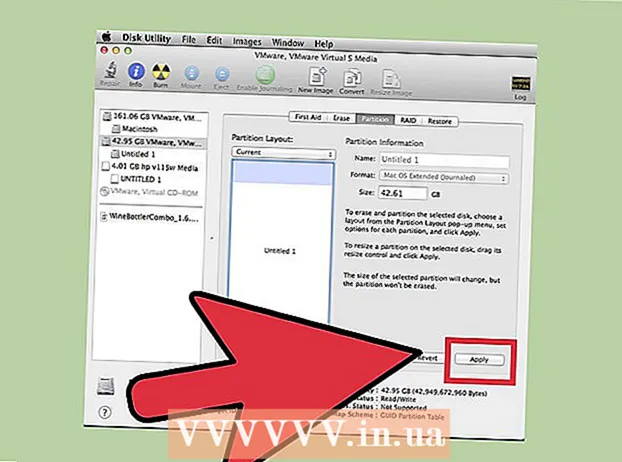
Obsah
Ak plánujete predať počítač, je vhodné vymazať oddiely na pevnom disku počítača, aby sa obnovili pôvodné výrobné nastavenia. Odstránením oddielov na pevnom disku môžete pevný disk znova použiť ako jeden veľký úložný priestor. Tento popis funguje iba pre Windows 7 a novšie. Ak je váš operačný systém starší, budete si musieť stiahnuť program na správu pevného disku. V prípade systému Mac by táto príručka mala fungovať pre všetky verzie operačného systému.
Na krok
Metóda 1 z 2: Windows
 Zálohujte si všetky údaje v oddiele, ktoré chcete uchovať. Pred rozdelením pevného disku musíte najskôr odstrániť všetky údaje z tohto oddielu. Úplné vysvetlenie nájdete v článku o zálohovaní údajov.
Zálohujte si všetky údaje v oddiele, ktoré chcete uchovať. Pred rozdelením pevného disku musíte najskôr odstrániť všetky údaje z tohto oddielu. Úplné vysvetlenie nájdete v článku o zálohovaní údajov.  Otvorte nástroj na správu diskov Windows. Tento program je štandardný vo vašom počítači so systémom Windows. V tejto pomôcke vidíte všetky jednotky vášho počítača a ich oddiely. Otvorte obslužný program jedným z nasledujúcich spôsobov:
Otvorte nástroj na správu diskov Windows. Tento program je štandardný vo vašom počítači so systémom Windows. V tejto pomôcke vidíte všetky jednotky vášho počítača a ich oddiely. Otvorte obslužný program jedným z nasledujúcich spôsobov: - Stlačte tlačidlo Štart, do vyhľadávacieho poľa zadajte „compmgmt.msc“ a stlačte kláves Enter. V zozname možností na ľavej strane okna „Správa počítača“ vyberte možnosť „Správa diskov“.
- Otvorte správu diskov priamo stlačením tlačidla Štart, zadaním výrazu „Správa diskov“ a stlačením klávesu Enter. Teraz by sa malo otvoriť okno Správa diskov.
 Odstráňte všetky údaje z oddielu. V okne Správa diskov uvidíte zoznam diskov, ktoré stúpajú od disku 0. Oddiely každého disku sú zoradené vodorovne vedľa disku.
Odstráňte všetky údaje z oddielu. V okne Správa diskov uvidíte zoznam diskov, ktoré stúpajú od disku 0. Oddiely každého disku sú zoradené vodorovne vedľa disku. - Pravým tlačidlom myši kliknite na oddiel, ktorý chcete odstrániť, a potom v ponuke kliknite na príkaz „Odstrániť zväzok“. Vyhľadajte názov, ktorý ste dali disku pri rozdelení disku. Týmto sa odstránia všetky údaje z tohto oddielu. Toto je jediný spôsob, ako rozdeliť disk na diskové oddiely.
- Pre používateľov systému Windows 7 alebo Vista: Kliknite pravým tlačidlom myši na ten istý oddiel a z ponuky vyberte príkaz „Odstrániť oddiel“.
- Oddiel sa teraz označuje ako nepridelené miesto. Oddiel by teraz mal byť označený čiernym pruhom v hornej časti, namiesto fialového pruhu pred ostatnými oddielmi.
- Pravým tlačidlom myši kliknite na oddiel, ktorý chcete odstrániť, a potom v ponuke kliknite na príkaz „Odstrániť zväzok“. Vyhľadajte názov, ktorý ste dali disku pri rozdelení disku. Týmto sa odstránia všetky údaje z tohto oddielu. Toto je jediný spôsob, ako rozdeliť disk na diskové oddiely.
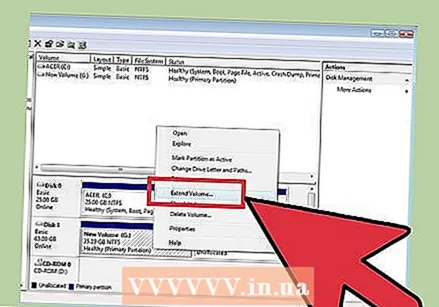 Vráťte priestor na pôvodnú stanicu. Vrátením priestoru na pôvodnú jednotku ho odstránite z oddielu. Pôvodný disk v zásade absorbuje priečku. Ak je rozdelená jednotka na C, kliknite pravým tlačidlom myši na C a z ponuky vyberte možnosť „Rozšíriť zväzok“.
Vráťte priestor na pôvodnú stanicu. Vrátením priestoru na pôvodnú jednotku ho odstránite z oddielu. Pôvodný disk v zásade absorbuje priečku. Ak je rozdelená jednotka na C, kliknite pravým tlačidlom myši na C a z ponuky vyberte možnosť „Rozšíriť zväzok“. 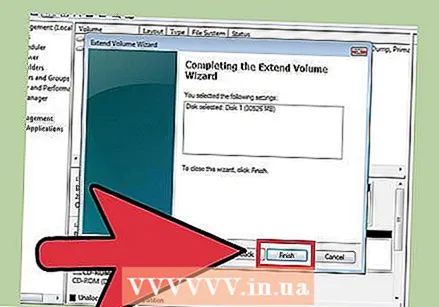 Rozšírte hlasitosť jednotky pomocou Sprievodcu rozšírením hlasitosti. Tento sprievodca sa otvorí automaticky po kliknutí na „Rozšíriť zväzok“.
Rozšírte hlasitosť jednotky pomocou Sprievodcu rozšírením hlasitosti. Tento sprievodca sa otvorí automaticky po kliknutí na „Rozšíriť zväzok“. - Pokračujte v sprievodcovi kliknutím na tlačidlo „Ďalej“. Nakoniec kliknite na „Dokončiť“.
 Ak všetko prebehlo dobre, oddiel už nebude viditeľný. Vaša pôvodná jednotka už nie je rozdelená na oddiely a teraz je na nej k dispozícii všetko miesto.
Ak všetko prebehlo dobre, oddiel už nebude viditeľný. Vaša pôvodná jednotka už nie je rozdelená na oddiely a teraz je na nej k dispozícii všetko miesto.
Metóda 2 z 2: Mac
 Zálohujte si všetky údaje v oddiele, ktoré chcete uchovať. Pred rozdelením pevného disku musíte najskôr odstrániť všetky údaje z tohto oddielu. Úplné vysvetlenie nájdete v článku o zálohovaní údajov.
Zálohujte si všetky údaje v oddiele, ktoré chcete uchovať. Pred rozdelením pevného disku musíte najskôr odstrániť všetky údaje z tohto oddielu. Úplné vysvetlenie nájdete v článku o zálohovaní údajov.  Otvorte program Disk Utility. Tento obslužný program nájdete po otvorení vyhľadávača a vyhľadaní výrazu „Disk Utility“ na paneli vyhľadávania.
Otvorte program Disk Utility. Tento obslužný program nájdete po otvorení vyhľadávača a vyhľadaní výrazu „Disk Utility“ na paneli vyhľadávania.  Nájdite a kliknite na správnu jednotku. V zozname jednotiek na ľavej strane okna vyhľadajte jednotku, ktorá obsahuje váš oddiel. Ak ste do svojho počítača nepridali úložný priestor, uvidíte tu iba jeden pevný disk. Pod každým diskom sú uvedené rôzne jednotky, takže vyhľadajte disk s jednotkou, ktorú chcete odstrániť.
Nájdite a kliknite na správnu jednotku. V zozname jednotiek na ľavej strane okna vyhľadajte jednotku, ktorá obsahuje váš oddiel. Ak ste do svojho počítača nepridali úložný priestor, uvidíte tu iba jeden pevný disk. Pod každým diskom sú uvedené rôzne jednotky, takže vyhľadajte disk s jednotkou, ktorú chcete odstrániť. - Kliknite na názov disku, nie na jednej z jednotiek pod týmto diskom, napríklad „Main“.
 Kliknite na kartu „Oddiel“. V hornej časti hlavnej časti okna uvidíte päť kariet. Kliknite na kartu s názvom „Oddiel“. Malo by to byť medzi „Vymazať“ a „RAID“.
Kliknite na kartu „Oddiel“. V hornej časti hlavnej časti okna uvidíte päť kariet. Kliknite na kartu s názvom „Oddiel“. Malo by to byť medzi „Vymazať“ a „RAID“. - Po kliknutí sa vám na kartách zobrazí nadpis „Informácie o oddieloch“.
 Vyberte oddiel. Pod nadpisom „Rozloženie oddielov“ uvidíte rôzne oddiely na disku ako biele bloky.
Vyberte oddiel. Pod nadpisom „Rozloženie oddielov“ uvidíte rôzne oddiely na disku ako biele bloky. - Po kliknutí by mal byť okolo bloku modrý okraj.
 Kliknite na znamienko mínus pod blokmi. V dialógovom okne kliknite na tlačidlo Odstrániť.
Kliknite na znamienko mínus pod blokmi. V dialógovom okne kliknite na tlačidlo Odstrániť. - Znova skontrolujte, či ste zálohovali všetky údaje, ktoré chcete uchovať. Tento krok odstráni všetky údaje z oddielu.
 Zväčšiť blok s názvom „Hlava“. Teraz by ste mali vidieť prázdny sivý priestor na mieste, kde bol oddiel. Kliknite na tri diagonálne čiary v pravom dolnom rohu bloku „Hlava“ a presuňte hranicu úplne dole. Počas ťahania uvidíte, ako sa veľkosť stanice zväčšuje.
Zväčšiť blok s názvom „Hlava“. Teraz by ste mali vidieť prázdny sivý priestor na mieste, kde bol oddiel. Kliknite na tri diagonálne čiary v pravom dolnom rohu bloku „Hlava“ a presuňte hranicu úplne dole. Počas ťahania uvidíte, ako sa veľkosť stanice zväčšuje.  Kliknite na „Použiť“ v pravom dolnom rohu okna. Potom v dialógovom okne kliknite na „Oddiel“.
Kliknite na „Použiť“ v pravom dolnom rohu okna. Potom v dialógovom okne kliknite na „Oddiel“. - Tento krok môže chvíľu trvať, v závislosti od množstva údajov na disku. Jednotka sa teraz preformátuje, takže počkajte, kým počítač nevydrží.
Tipy
- Ak bol oddiel vytvorený v systéme Mac pomocou programu Boot Camp, môžu sa vyskytnúť problémy s odstránením oddielu. V takom prípade vyhľadajte správcu oblastí pre Mac.
- Nezabudnite si najskôr zálohovať všetky dôležité údaje.
Varovania
- Odstránením oddielu sa vymažú aj všetky údaje v tomto oddiele.